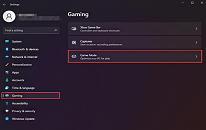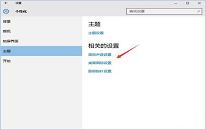win11系统设置投影仪操作教程分享
来源:www.laobaicai.net 发布时间:2023-05-18 08:15
投影仪一般都会在会议的时候或者播放电脑的时候使用,非常方便,不过最近有位win10系统用户在使用电脑的时候,想要设置投影仪,但是却不知道应该怎么办,那么win10系统怎么设置投影仪呢?今天老白菜u盘装系统为大家分享win10系统设置投影仪的操作教程。
Win10投影仪设置方法:
1、接好VGA插头后,快捷键“Win+P”,可以快速打开投影设置。如图所示:
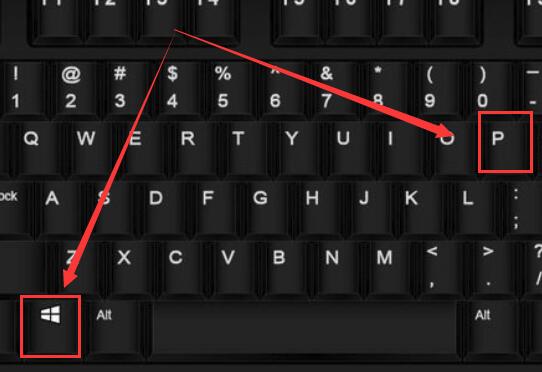
2、这几个选项,我们一般选择“复制和扩展”,当然,其它的选项也可以哦。如图所示:
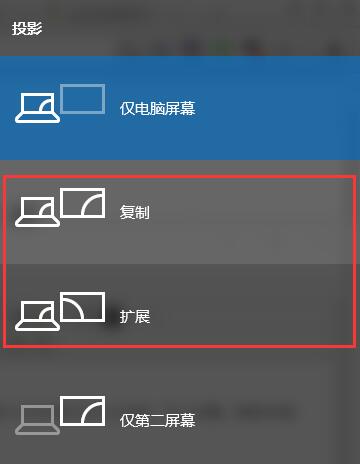
3、每种选项的效果都不一样,如果大小不合适的话,可以切换显示模式进行调整。
4、如果需要设置分辨率,那么久右击左下角开始,点击“设置”。如图所示:
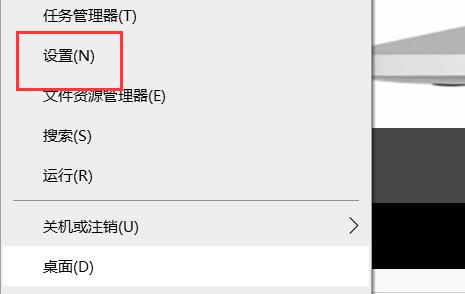
5、最后选择自己要的分辨率就好啦。如图所示:
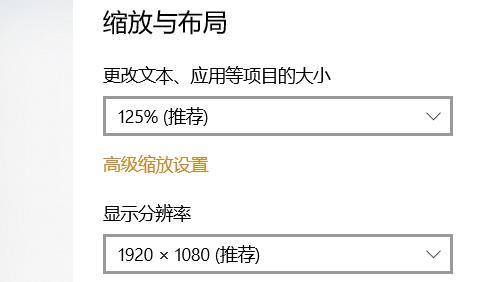
关于win10系统设置投影仪的操作教程就为小伙伴们详细分享到这里了,如果用户们使用电脑的时候遇到了同样的问题,可以参考以上方法步骤进行操作哦,希望本篇教程对大家有所帮助,更多精彩教程请关注老白菜官方网站。
上一篇:win11系统怎么禁用游戏模式
下一篇:没有了
推荐阅读
"win11系统怎么禁用游戏模式"
- win7系统怎么保存共享文件 2023-05-16
- win11系统设置颜色管理操作方法介绍 2023-05-15
- win11系统加密文档操作教程分享 2023-05-14
- win10系统文件删除不了如何解决 2023-05-13
win10系统桌面只有回收站恢复教程分享
- win10系统如何设置打印机共享 2023-05-11
- win11系统禁用摄像头操作教程分享 2023-05-11
- win10系统移动硬盘打不开如何解决 2023-05-10
- win10系统更新后开机变慢如何解决 2023-05-09
老白菜下载
更多-
 老白菜怎样一键制作u盘启动盘
老白菜怎样一键制作u盘启动盘软件大小:358 MB
-
 老白菜超级u盘启动制作工具UEFI版7.3下载
老白菜超级u盘启动制作工具UEFI版7.3下载软件大小:490 MB
-
 老白菜一键u盘装ghost XP系统详细图文教程
老白菜一键u盘装ghost XP系统详细图文教程软件大小:358 MB
-
 老白菜装机工具在线安装工具下载
老白菜装机工具在线安装工具下载软件大小:3.03 MB